لسنوات ، أتاحت Apple تطبيقاتها الخاصة للمساعدة في حل بعض مشاكلك اليومية. يتضمن ذلك تطبيقات مثل التقويم والساعة والكتب والبريد وحتى التذكيرات.
محتويات
- القراءة ذات الصلة
- ما الجديد في التذكيرات في iOS 13؟
- تتبع كل شيء باستخدام القوائم الذكية
- تجميع القوائم الخاصة بك معا
- إضفاء الطابع الشخصي وتخصيص القوائم المختلفة الخاصة بك
- تجعل المهام الفرعية الحياة أسهل
- إرفاق روابط الويب أو الصور بالمهام
- استفد من شريط الأدوات السريع
- أضف تذكيرات من تطبيقات أخرى
- احصل على تذكير عندما تراسل شخصًا ما
- اكتب وكأنك تتحدث
-
استنتاج
- المنشورات ذات الصلة:
القراءة ذات الصلة
- كيفية حذف التذكيرات المكتملة "حقًا" على iPhone و Mac إلى الأبد
- كيفية استخدام التذكيرات القائمة على الموقع في IOS
- 13 تغييرات وميزات صغيرة ولكنها مفيدة بشكل لا يصدق في iOS 13
- دليلك لإعداد وإدارة القوائم المشتركة في تطبيق Reminders الجديد في iOS 13
- 15 ميزة جديدة في iOS 13.2 يجب أن تهتم بها
ومع ذلك ، حتى iOS 13 ، بدا أن التذكيرات هي المنسية لسنوات ، حيث لم تكن هناك ميزات رئيسية مضافة. مع iOS 13 ، تغير كل ذلك وتحولت التذكيرات إلى منافس ضد أمثال Todoist أو Things أو حتى OmniFocus.
ما الجديد في التذكيرات في iOS 13؟
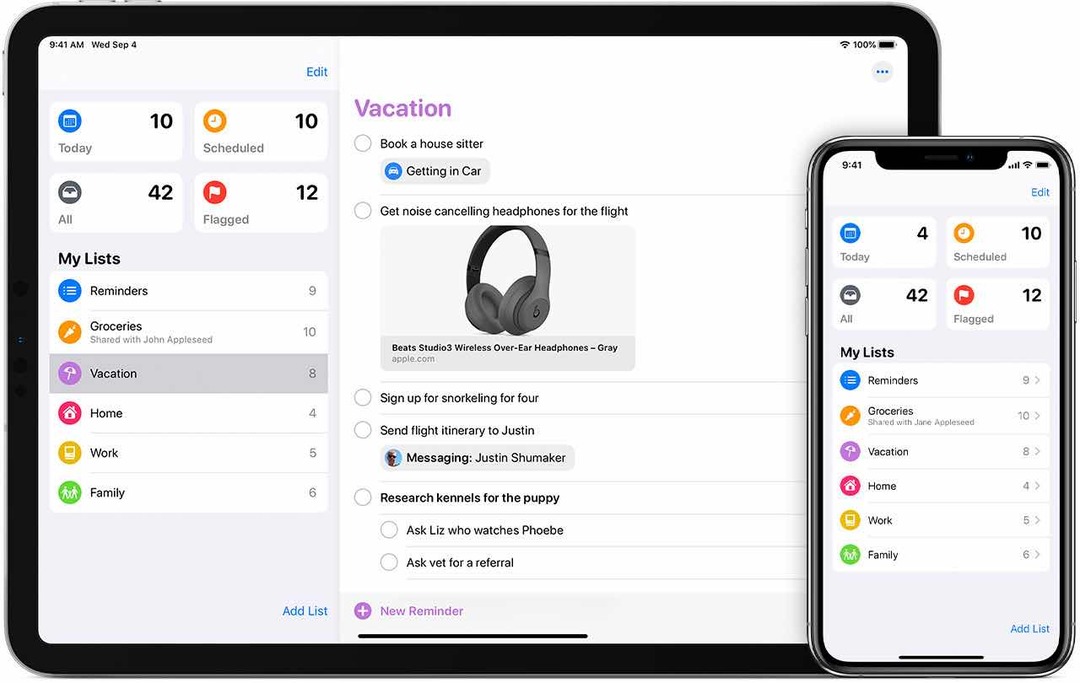
تمت إعادة كتابة التطبيق بشكل أساسي من الألف إلى الياء لنظام iOS 13 ، مع إضافة العديد من الميزات المطلوبة أخيرًا. بالإضافة إلى ذلك ، أضافت Apple بعض الميزات الإضافية التي تجعل الحياة أسهل بشكل عام والتي لن تجدها في أي مكان آخر.
لتلخيص أكبر الإضافات بسرعة ، إليك تفصيل سريع:
- المجموعات / القوائم - يمكنك الآن تنظيم مهامك المختلفة في قوائم ، ثم إضافتها إلى مجموعات مختلفة. يمكن تخصيص هذه المجموعات والقوائم بألوان ورموز مختلفة.
- إعراب اللغة الطبيعية - تؤدي كتابة "تذكيري بالتحقق من الموارد المالية يوميًا" إلى تعيين مهمة يومية متكررة للتحقق من الموارد المالية. يسمح لك هذا بشكل أساسي بكتابة ما تريده إذا كنت تطلب من شخص آخر القيام بهذه المهام.
- تكامل الرسائل - عند إنشاء تذكير ، سيوفر الإعداد الجديد تذكيرًا بإحضار شيء ما عندما تدردش مع شخص آخر في الرسائل.
لا تأخذ هذه القائمة في الحسبان الإصلاح العام الذي توفره إعادة التصميم. بدلاً من "البطاقات" المختلفة المكدسة فوق بعضها البعض لقوائمك ، تحصل على واجهة أفضل بكثير للتفاعل مع مهامك المختلفة.
تتبع كل شيء باستخدام القوائم الذكية
إذا كانت هذه هي جولتك الأولى مع التذكيرات ، فستحتاج إلى إدخال مهامك وإدخالها. بمجرد الانتهاء من ذلك وتحديد تواريخ الاستحقاق أو التذكيرات ، يمكنك الاستفادة من القوائم الذكية.
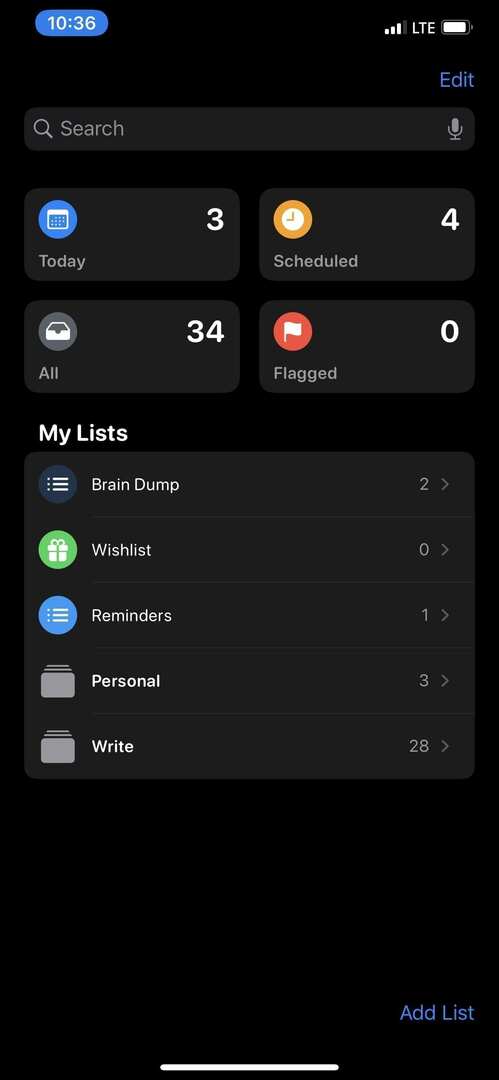
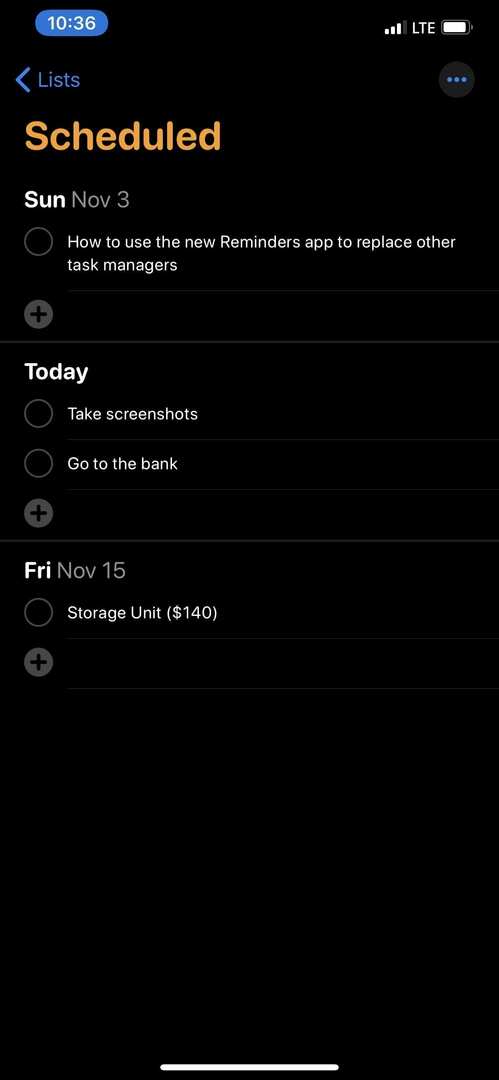
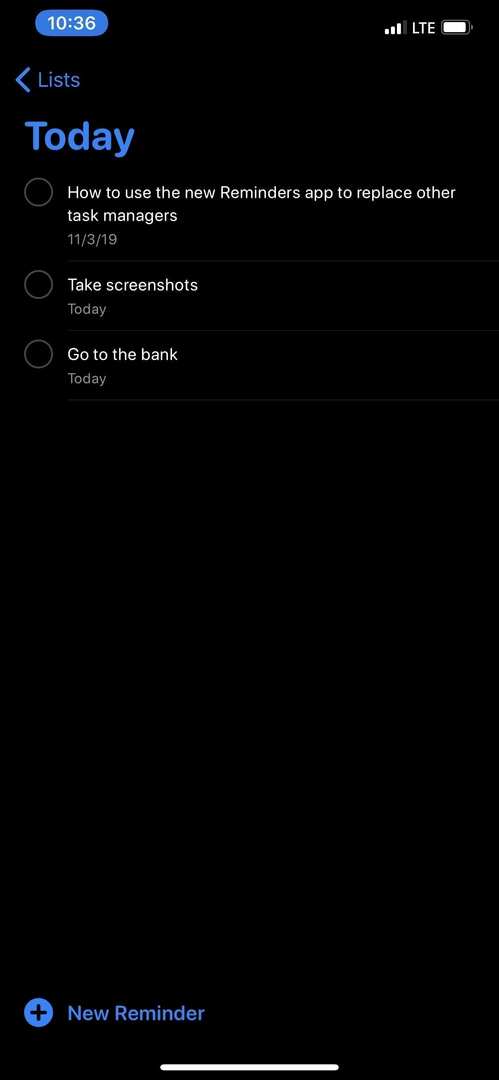
عند فتح التذكيرات ، ستظهر في أعلى كل شيء آخر وهي كالتالي:
- الجميع
- اليوم
- المقرر
- وضع علامة
كما يتوقع المرء ، تعرض القائمة الذكية "الكل" جميع مهامك التي تم إدخالها في التذكيرات. اليوم ، يمنحك نظرة عامة سريعة على كل ما يجب القيام به قبل نهاية اليوم.
ستعرض المجدولة أيًا من مهامك أو رسائل التذكير التي لها تاريخ استحقاق ، بالإضافة إلى الوقت المستحق. أخيرًا ، تم وضع علامة على خيار يتم توفيره إذا كنت تريد إضافة مستوى إضافي من الإلحاح إلى مهمة. ستظهر هذه المهام ضمن القائمة الذكية التي تم وضع علامة عليها.
يتم إنشاء هذه القوائم تلقائيًا وتهدف إلى جعل حياتك أسهل. ومع ذلك ، يبدو أنه في الوقت الحالي ، لا يمكنك إنشاء قائمتك الذكية بناءً على معايير محددة. ولكن هناك أمل دائمًا في ذلك في iOS 14 وما بعده.
تجميع القوائم الخاصة بك معا
إن وجود قائمة بالمهام في التذكيرات ليس بالأمر الجديد ، ولكن هناك بعض التغييرات الجديدة في iOS 13. الآن ، يمكنك إنشاء مجموعات من القوائم ، وهو أمر مفيد بشكل خاص إذا كان لديك "مساحات عمل" متعددة تريد إنشاءها.
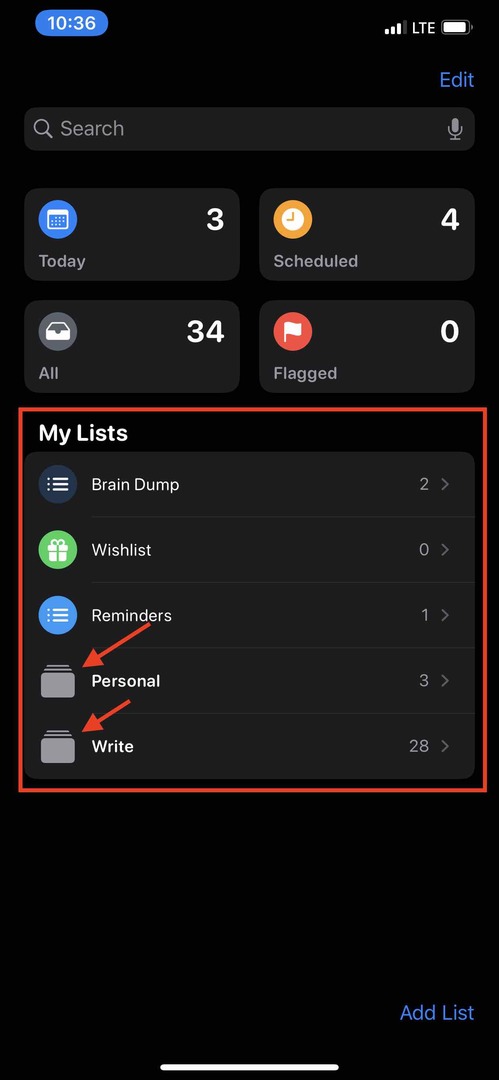
مجرد مثال أساسي على ذلك هو وجود قائمة بمهام منزلك وأخرى للفواتير. قد يؤدي هذا إلى إنشاء مجموعة تسمى ببساطة "الصفحة الرئيسية". بعد ذلك ، يمكن أن يكون لديك مجموعة من القوائم التي تتضمن مهامًا مختلفة لعملك أو جانبًا آخر من جوانب حياتك ، والتي يمكن تسميتها بشيء مختلف مثل "العمل" أو "آخر".
إضفاء الطابع الشخصي وتخصيص القوائم المختلفة الخاصة بك
بالاحتفاظ بموضوع القوائم ، سهلت Apple الحياة على التنظيم عندما يتعلق الأمر بهذه القوائم. يمكنك في الواقع تخصيص كل قائمة لتتناسب مع ما تتكون القائمة.
هناك 60 رمزًا مختلفًا للاختيار من بينها ، إلى جانب 12 لونًا مختلفًا للتبديل بينها. إنه لأمر رائع تمامًا تغيير اللون والرمز إلى شيء مختلف مما يساعد على إبراز قائمة معينة بين الحشود.
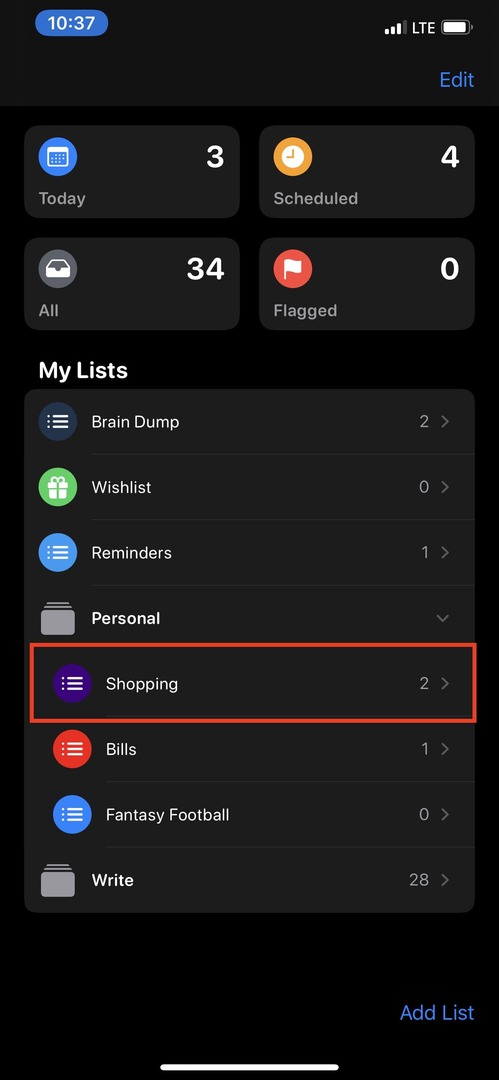
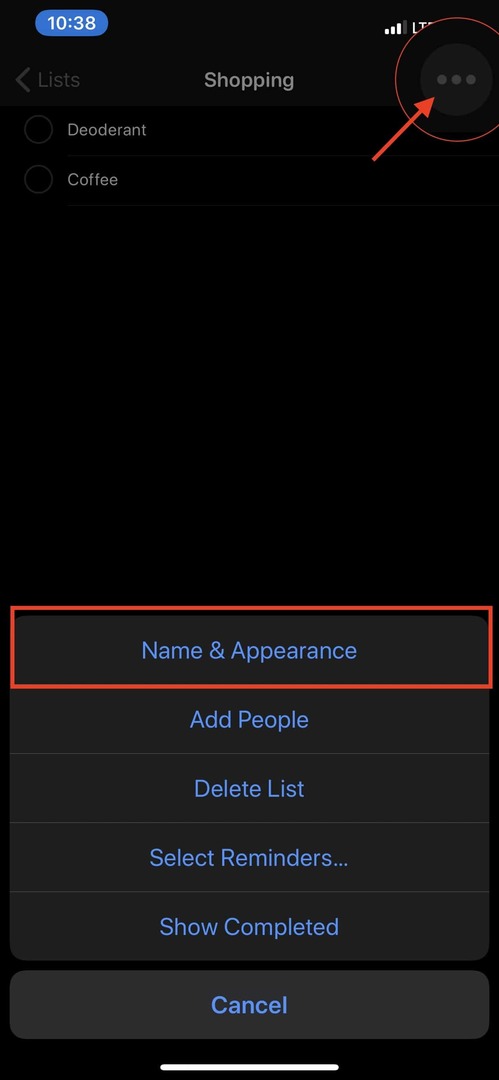
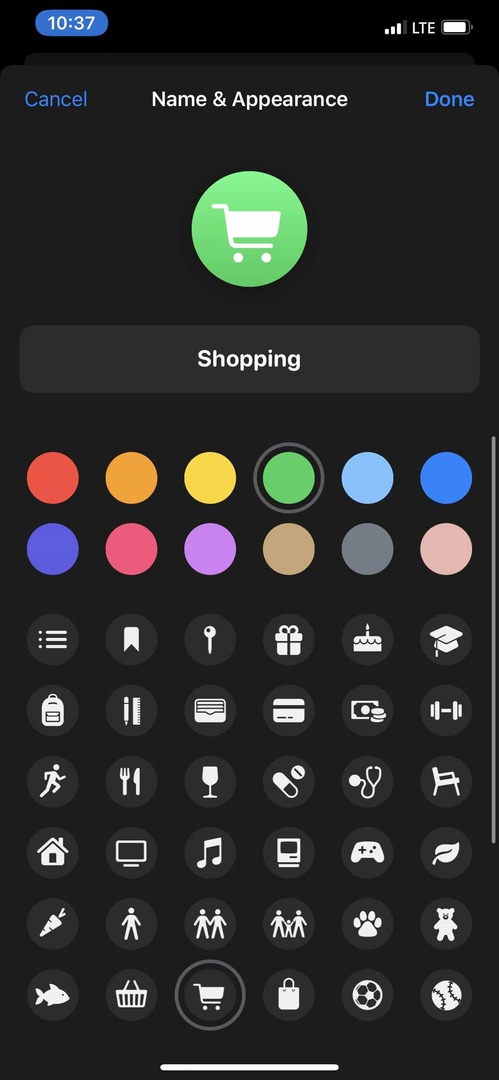
لتخصيص قائمة تم إنشاؤها بالفعل ، اتبع الخطوات التالية:
- افتح تطبيق التذكيرات
- حدد القائمة التي ترغب في تخصيصها
- اضغط على زر "…" في الزاوية اليمنى العليا
- مقبض الاسم والمظهر
- حدد اختياراتك
- مقبض منتهي في الركن العلوي علي الجهة اليمنى
بمجرد تخصيص قائمتك ، ستظهر في الأسفل قوائمي بالأيقونة والاسم الجديدين. الأمل هنا هو إضافة بعض التخصيص إلى التطبيق ، مع جعل بعض القوائم تبرز أكثر من غيرها.
تجعل المهام الفرعية الحياة أسهل
كل شيء على ما يرام ورائع إذا كنت تريد تذكير نفسك بحزم أمتعتهم لرحلة قادمة. لكنك لا تريد بالضرورة إنشاء قائمة باسم "حزمة" مع مجموعة من المهام الإضافية.
بدلاً من ذلك ، باستخدام iOS 13 ، يمكنك الآن إضافة مهام فرعية إلى مهمة أساسية. سيؤدي ذلك إلى تسهيل إدارة قائمة التعبئة أو البقالة ، حيث يمكنك إدراج المهمة الأساسية وعرض كل ما تحتاجه.
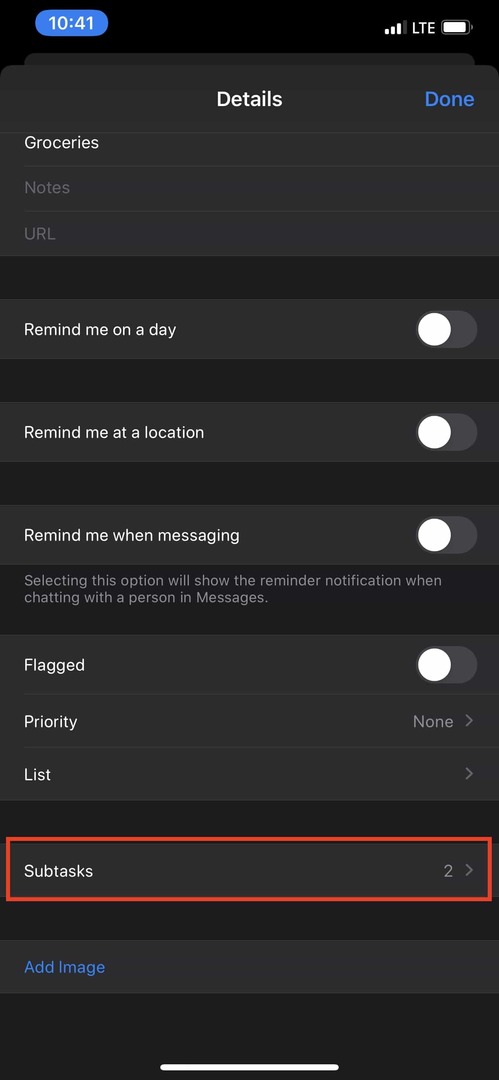
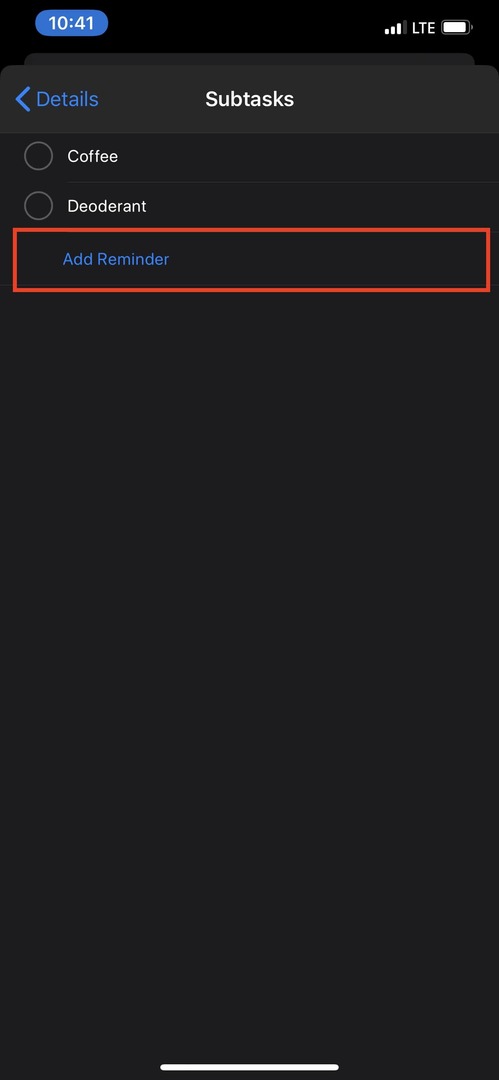
إليك كيفية إضافة مهمة فرعية:
- افتح تطبيق التذكيرات
- اختر القائمة التي تريد إضافة المهمة الأساسية إليها
- قم بإنشاء المهمة الأساسية
- اضغط على زر "I" على الجانب الأيمن
- قم بالتمرير لأسفل وحدد المهام الفرعية
- اكتب بعيدا
التنظيم هو المفتاح في نظام إدارة المهام ، والقدرة على إضافة مهام فرعية مريحة للغاية. بمجرد إضافة مهام فرعية ، سيؤدي ذلك إلى إزالة ضرورة استخدام تطبيق مهام آخر لكثير من الأشخاص.
إرفاق روابط الويب أو الصور بالمهام
الآن بعد أن تعرفت على المهام الفرعية ، فلنتحدث عما يمكنك إضافته إلى أي من مهامك في التذكيرات. في السابق ، كنت تحاول نسخ ارتباط ولصقه وسيتم لصقه كنص عادي. لم يعد هذا هو الحال!
مع هذا التحديث ، لديك بالفعل القدرة على إضافة روابط ويب ثرية أو مرفقات أخرى إلى تذكيراتك. لذلك ، لنفترض أنك تريد تجربة وصفة جديدة لعيد الشكر ولديك بالفعل تذكير. باستخدام التذكيرات ، يمكنك نسخ عنوان URL وإضافته إلى عنصر المهمة المحدد وسيظهر معاينة لموقع الويب عند إرفاقه.

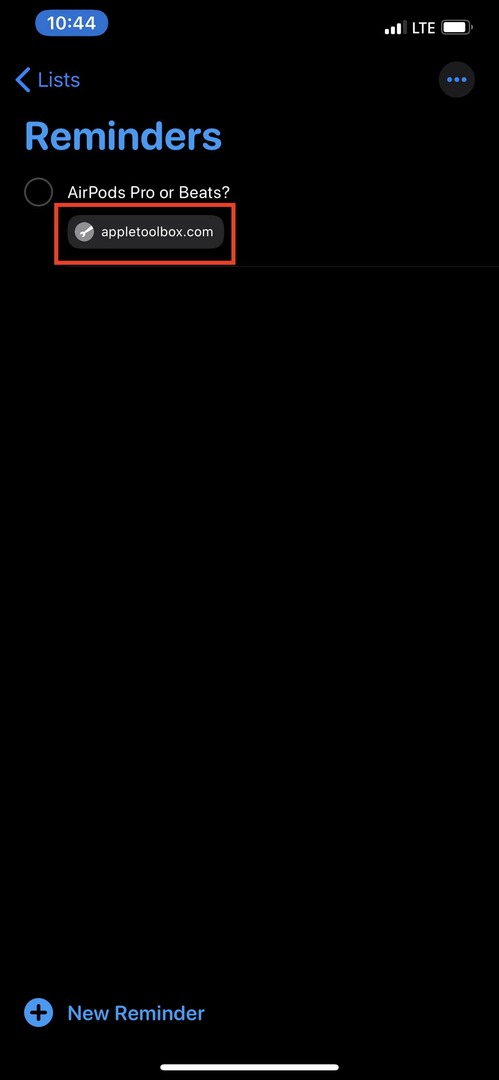

- افتح تطبيق التذكيرات
- اضغط على المهمة التي تريد الإضافة إليها
- الصق عنوان URL الذي تم نسخه مسبقًا أسفل URL
- مقبض منتهي
الحفاظ على وصفة لعشاء عيد الشكر للحظة. إذا أرسل إليك صديقك صورة لوصفة مكتوبة بخط اليد ، فيمكنك أيضًا إضافتها إلى مهمة معينة. تمنحك القدرة على إضافة مرفقات إلى المهام متجرًا شاملاً لكل ما قد تحتاجه لقائمة المهام.
استفد من شريط الأدوات السريع
هناك الكثير من القوة تحت الغطاء مع التذكيرات وما يمكنك القيام به. دعونا نجرب شيئًا سريعًا حقًا. افتح التطبيق على جهاز iPhone أو iPad وابدأ في كتابة مهمة.
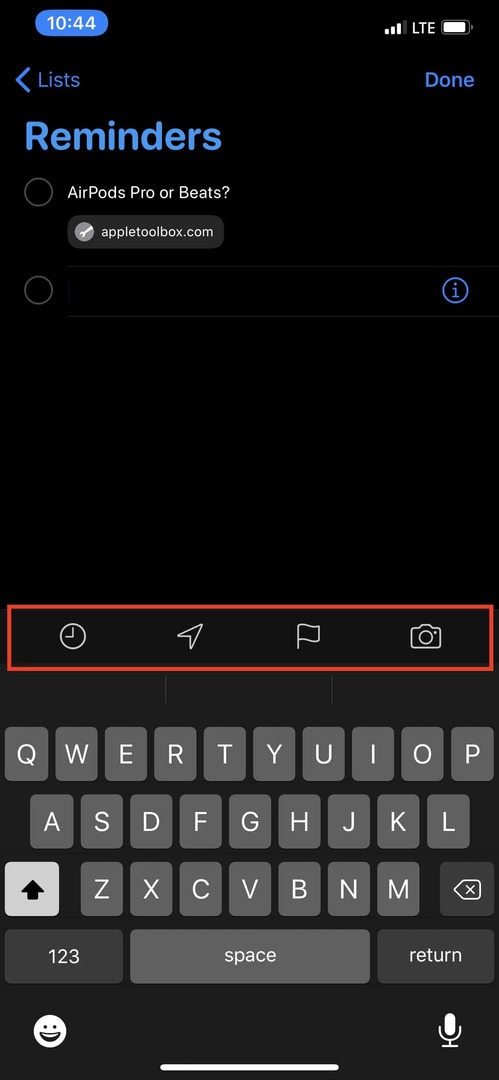
بمجرد أن تبدأ في الكتابة ، سيظهر شريط الأدوات السريع الجديد ، مع بعض الخيارات المختلفة لهذه المهمة. هذا ما تراه في شريط الأدوات:
- زمن - يتيح لك الزر الأيمن الأقصى ، الذي يشبه الساعة ، ضبط تذكير موقوت. هناك خيارات اليوم ، أو غدًا ، أو عطلة نهاية الأسبوع هذه ، أو مخصصة. يفتح الخيار المخصص لوحة "تفاصيل" أخرى بها العديد من الخيارات للاختيار من بينها.
- موقع – كما يتوقع المرء ، يمنحك رمز GPS خيارات لتعيين تذكير عند وصولك أو مغادرتك للموقع. التحديدات الافتراضية هي الوصول إلى المنزل, الحصول على السيارة، و مخصص. تمامًا كما هو الحال مع الوقت ، يمكنك إضافة عنوان محدد أو البحث عن موقع.
- علم– إذا كانت لديك مهمة لا يمكنك تركها على جانب الطريق ، فمن المحتمل أن ترغب في إضافة علامة إليها. سيعطيها ذلك أولوية أعلى في قائمتك مقارنة بالمهام الأخرى مما يجعل نسيانها أمرًا أقل سهولة.
- مرفق – يمنحك رمز الكاميرا القدرة على إضافة مرفقات محددة لمهمتك. يمكنك التقاط صورة أو إضافة صورة من تطبيق الصور أو مسح مستند ضوئيًا مباشرةً من تطبيق التذكيرات.
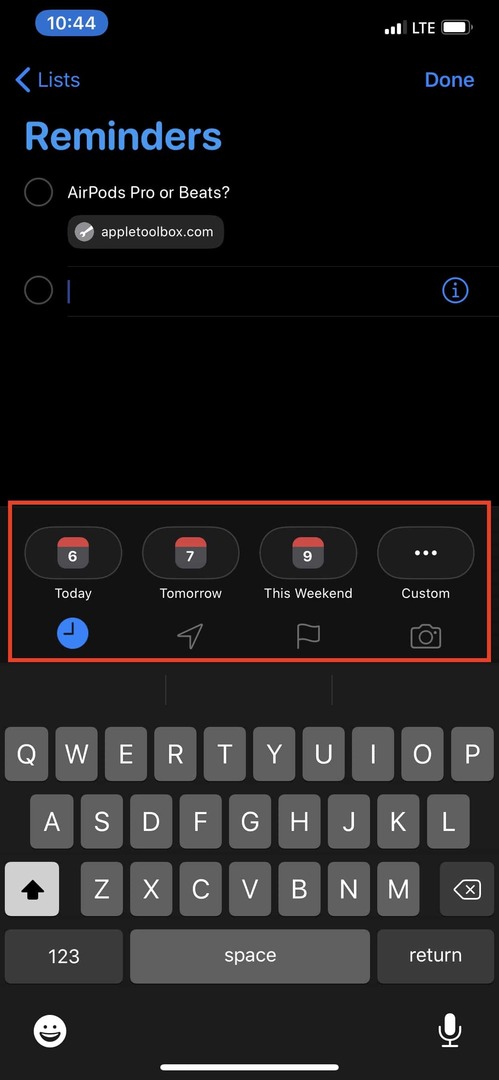
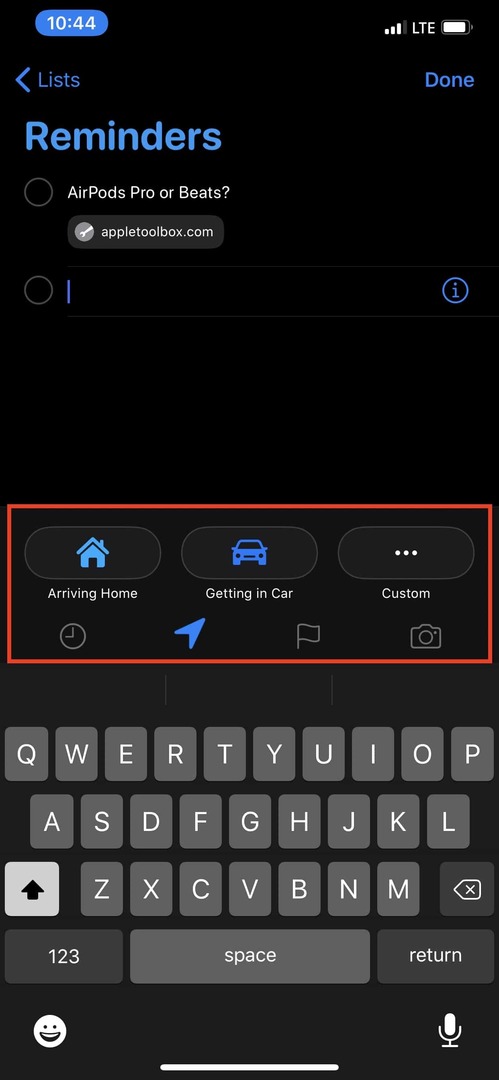
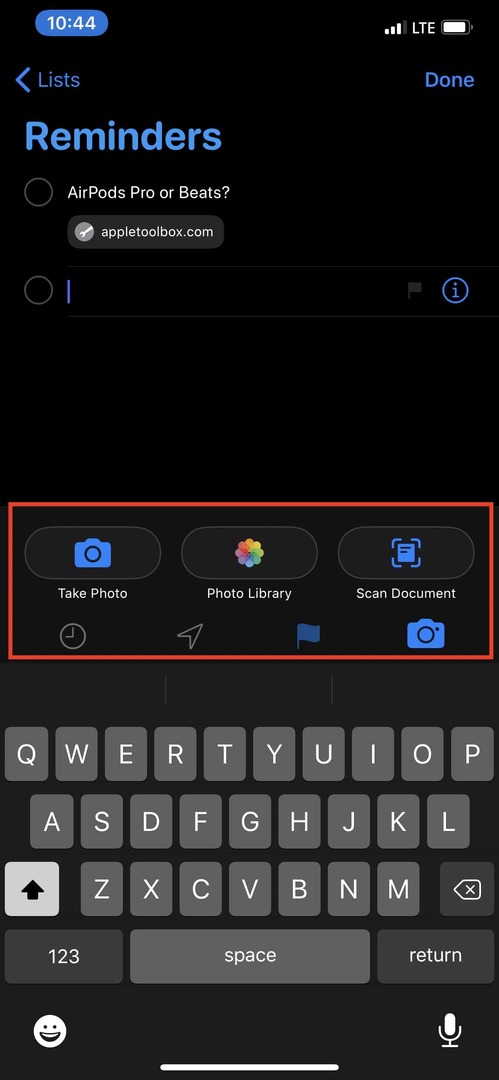
تم تصميم كل هذه الأدوات للمساعدة في توسيع نطاق ما يمكنك القيام به في مهامك مع جعل حياتك أسهل قليلاً. بالإضافة إلى ذلك ، يمكنك الحصول على العديد من عناصر التحكم التي ستحتاجها للحصول على قائمة المهام اليومية الخاصة بك.
أضف تذكيرات من تطبيقات أخرى
إذا كنت لا تستخدم خدمة مثل Pocket أو Instapaper ، فقد يكون الخيار التالي مفيدًا للغاية. إذا كنت تتصفح الويب ووجدت مقالًا مثيرًا للاهتمام ولكنه طويل الأمد تريد قراءته لاحقًا ، فيمكنك إضافته إلى "التذكيرات".
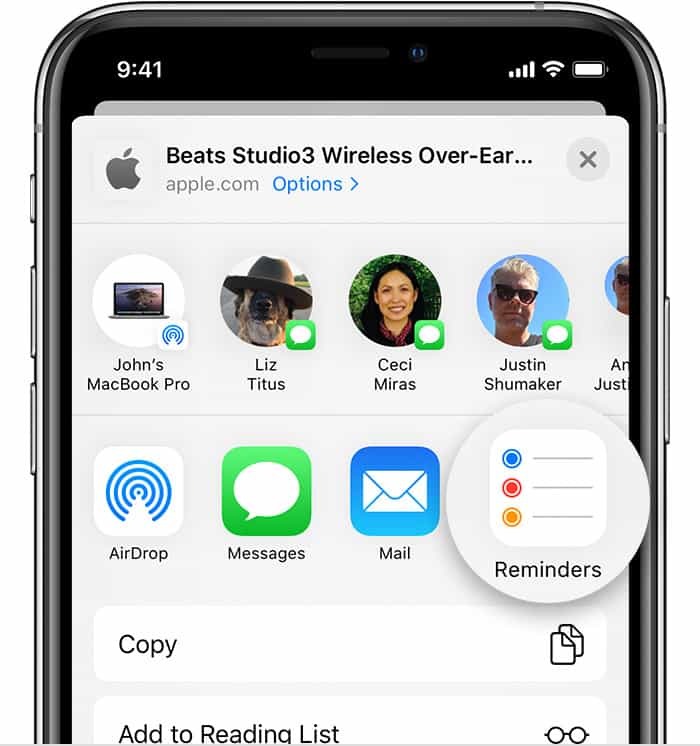
بدلاً من الاضطرار إلى نسخ عنوان URL ولصقه ثم فتح التطبيق وإنشاء مهمة جديدة والضغط على "حفظ" ، أصبحت العملية أسهل كثيرًا الآن. الآن ، يمكنك فقط الضغط على ملف يشارك في الجزء السفلي ، قم بالتمرير إلى التذكيرات وانقر فوق الرمز.
سيؤدي هذا تلقائيًا إلى إنشاء مهمة جديدة ، بحيث يصبح عنوان المقالة هو اسم المهمة. ستتم إضافة رابط الويب الغني ، وهناك كتلة فارغة حيث يمكنك كتابة شيء لتتماشى مع المهمة.
بعد ذلك ، يمكنك الضغط على ملف تفاصيل في الجزء السفلي لإضافة تذكير في يوم ما ، أو وضع علامة عليه ، أو تغيير القائمة / الأولوية. يمكنك حتى الإعداد لتذكيرك عند مراسلة جهة اتصال معينة.
احصل على تذكير عندما تراسل شخصًا ما
بالحديث عن مراسلة جهة اتصال معينة ، هنا يأتي دور إحدى أكبر ميزات هذا التكرار. عملت Apple بسحرها وجعلت من الممكن ظهور تذكير بالمهمة عند مراسلة شخص معين.
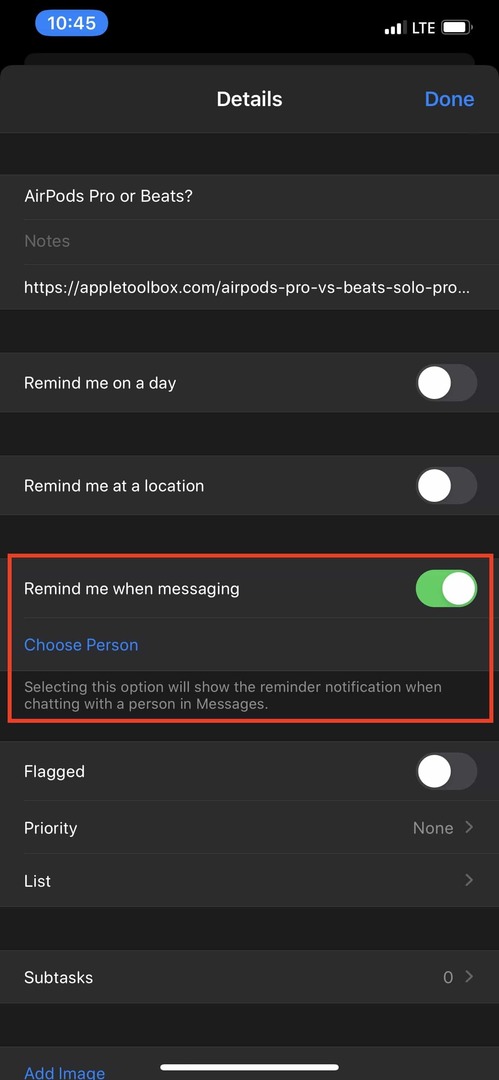
قبل أن تتمكن من القيام بذلك ، يجب أن تتأكد من إضافتهم إلى قائمة جهات الاتصال الخاصة بك. إذا تم ذلك ، فما عليك سوى اتباع الخطوات التالية:
- افتح تطبيق التذكيرات
- أنشئ تذكيرًا جديدًا
- بمجرد الإضافة ، انقر فوق رمز "I" على اليمين
- قم بالتمرير لأسفل وقم بالتبديل تذكيري عند المراسلة
- يختار اختر الشخص
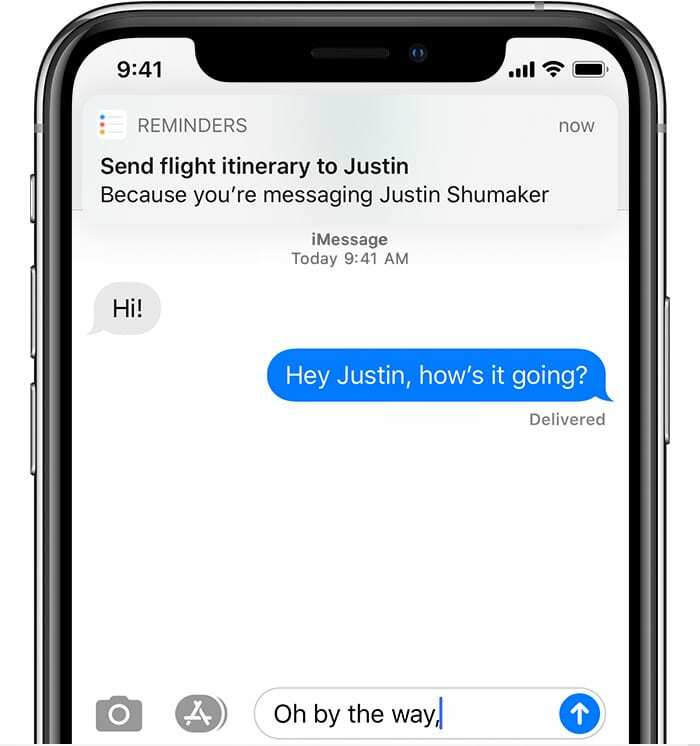
من هنا ، يمكنك التمرير وتحديد جهة الاتصال التي تريد أن يتم تذكيرك بها عند المراسلة. بمجرد أن يحين الوقت ، ستظهر فقاعة إعلام ، مما يمنحك القدرة على التحدث معهم حول أي شيء يقوله تذكيرك.
اكتب وكأنك تتحدث
فائدة كبيرة للعديد من مديري المهام الآن هي القدرة على الكتابة كما تتحدث. يسمى هذا التحليل اللغوي الطبيعي ، مما يعني أنه إذا كتبت "ذكّرني بإخراج الكلب في الساعة 8 صباحًا غدًا" ، فسيتم ملء المعلومات التالية تلقائيًا:
- تم إنشاء مهمة باسم "Take the dog out"
- تاريخ الاستحقاق سيكون "غدًا"
- سيتم ضبط وقت التذكير على الساعة 8 صباحًا
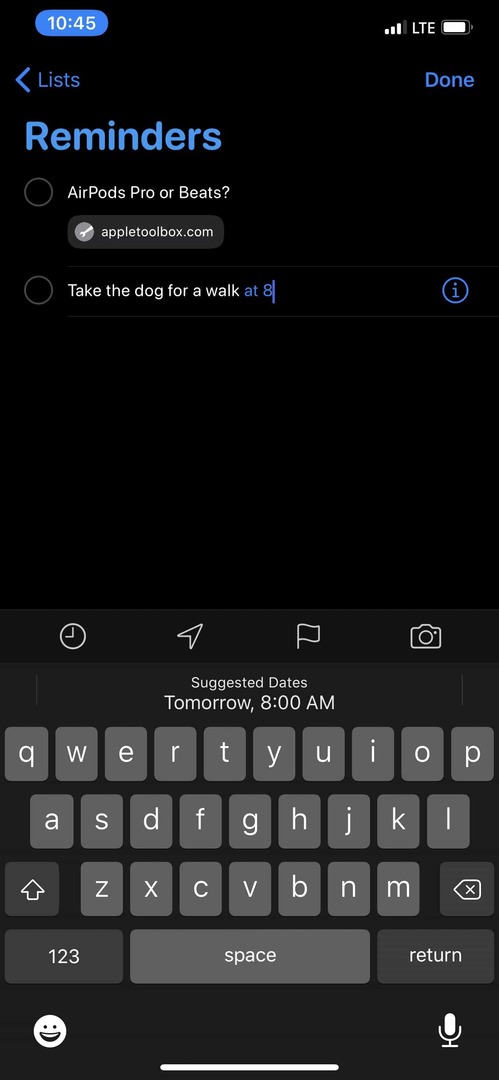
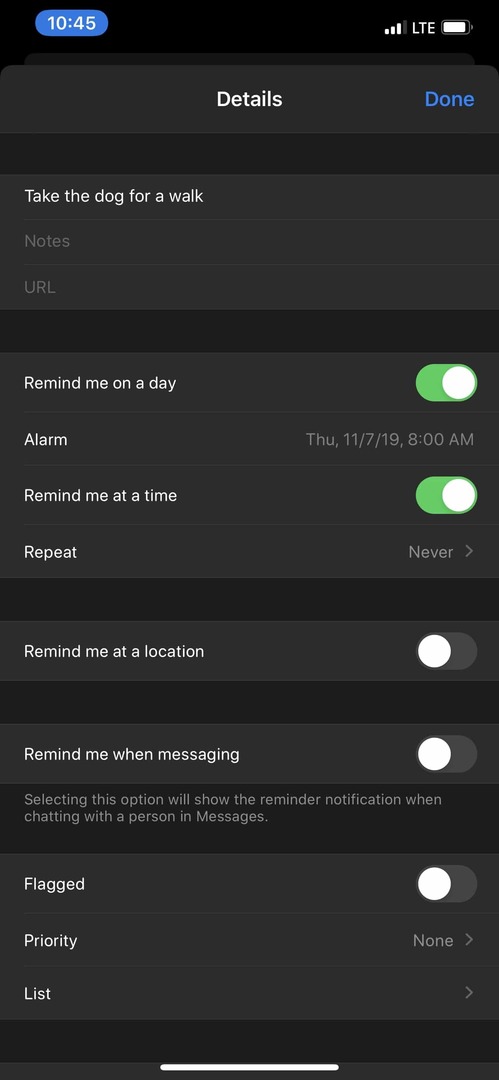
بعد ذلك ، سيصدر إشعار في الساعة 8 صباحًا غدًا لتذكيرك بإخراج الكلب. كان هذا متاحًا في بعض التطبيقات مثل Todoist لبعض الوقت ، ولكن مع التذكيرات في iOS 13 ، يمكنك الاستفادة من بحث Apple بمساعدة Siri.
استنتاج
لقد حلت التذكيرات محل أي مديري مهام آخرين في iOS 13 لي ، باستثناء تطبيق Mac. هناك عدد كبير جدًا من الأخطاء في تطبيق Reminders ، أحدها قضى على جميع مهامي بشكل عشوائي.
ومع ذلك ، فإن التطبيق يعمل بشكل مثالي على كل من جهاز iPad و iPhone الذي يعمل بنظام iOS 13. أخبرنا إذا كنت قد اتخذت هذا الإجراء وما الذي جعلك تقرر التغيير عما كنت تستخدمه من قبل.
أندرو كاتب مستقل مقيم في الساحل الشرقي للولايات المتحدة.
لقد كتب لمجموعة متنوعة من المواقع على مر السنين ، بما في ذلك iMore و Android Central و Phandroid وعدد قليل من المواقع الأخرى. الآن ، يقضي أيامه في العمل في شركة HVAC ، بينما يعمل ككاتب مستقل ليلاً.